- Auteur Lauren Nevill [email protected].
- Public 2024-01-11 01:05.
- Laatst gewijzigd 2025-01-23 15:15.
Het maken van een quiz voor een website vereist programmeerkennis of geld voor de hulp van een programmeur. Er is echter een optie waarmee u in slechts een paar uur een quiz kunt maken en uw budget kunt besparen.
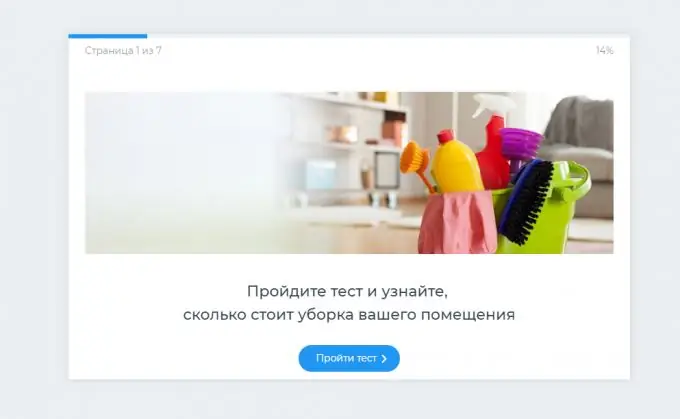
Het is nodig
Computer met browser, internettoegang, e-mailadres of sociale media-account voor registratie, 2-3 uur om een quiz te maken
instructies:
Stap 1
Quizzen zijn polls en quizzen die worden gebruikt op websites en sociale netwerken. Je hebt ze vast meer dan eens ontmoet en zelfs zelf gepasseerd. Dit nieuwe type entertainmentcontent wordt met succes toegepast in het bedrijfsleven.
De eenvoudigste manier is om gratis quizbouwers te gebruiken, waarmee je een quiz kunt verzamelen, niet alleen voor de website, maar ook voor sociale netwerken.
Om zelf een quiz te maken en verder te beheren, registreert u zich in de stepFORM-constructor.

Stap 2
Na registratie heb je toegang tot je persoonlijke profiel, dat een lijst zal bevatten van alle gemaakte quizzen.
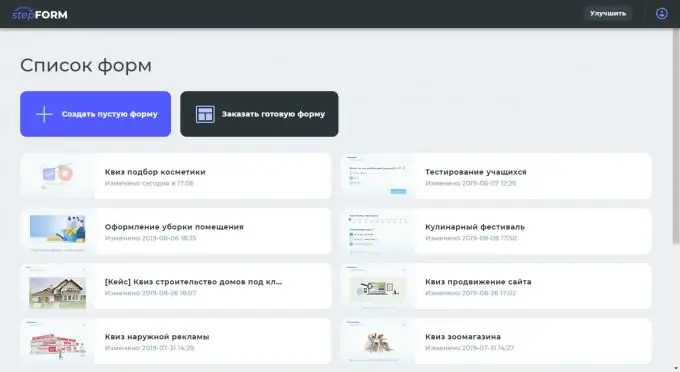
Stap 3
Begin met het maken van een quiz in een visuele editor met 14 basiselementen: vervolgkeuzelijst, enkele selectie, meervoudige selectie, bereik, beoordeling, tekstinvoer, digitale invoer, mobiele telefoon, e-mail, datum en tijd, formule, afbeelding, bericht, aangepast HTML-code.

Stap 4
Quiz bestaat uit afzonderlijke pagina's, die elk elementen bevatten.
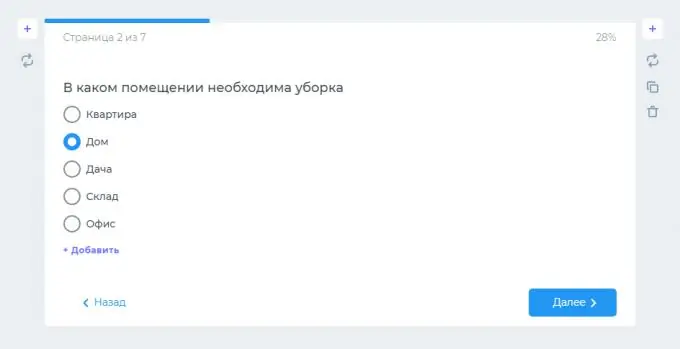
Stap 5
Wanneer u over een element zweeft, heeft u toegang tot instellingen waar u inspringingen, de naam en beschrijving van velden kunt instellen, een element kunt verbergen, het verplicht kunt maken, een hint kunt aangeven, een element kunt dupliceren, naar een nieuwe locatie kunt verplaatsen en nog veel meer. meer.
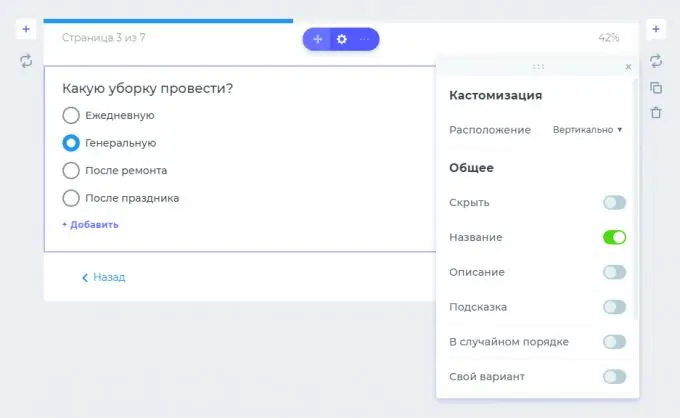
Stap 6
U kunt absoluut elke tekst toevoegen en deze naar eigen goeddunken stylen, gewoon door deze met de muis te selecteren.
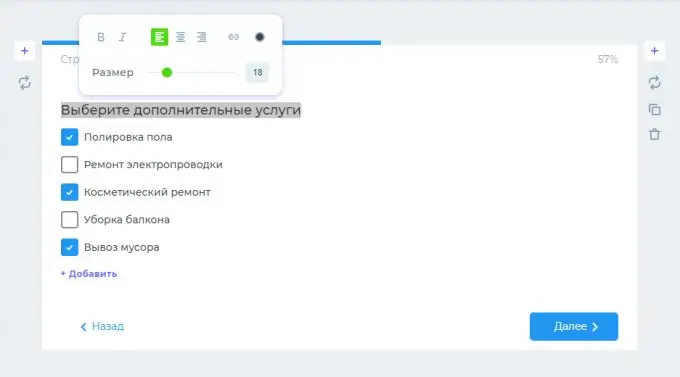
Stap 7
Voeg kleurrijke afbeeldingen toe aan uw quiz om de aandacht van uw gebruikers te trekken.
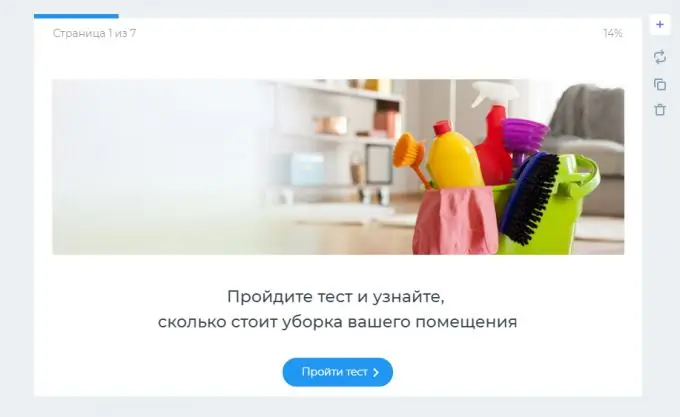
Stap 8
Om berekeningen te gebruiken, voegt u een formule toe en past u veldwaarden aan met andere wiskundige bewerkingen: aftrekken, optellen, vermenigvuldigen, delen, voorwaardelijke uitdrukkingen, logische operatoren en andere bewerkingen. Met hun hulp kunt u prijzen weergeven op basis van geselecteerde artikelen, kortingsprijzen weergeven, meerdere prijzen vergelijken, enzovoort.
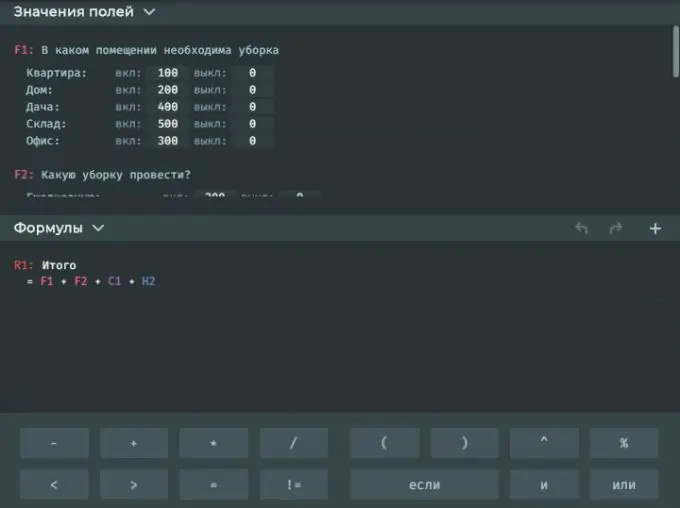
Stap 9
Elk element krijgt een unieke letter die in formules moet worden gebruikt om getallen en andere gegevens in te stellen die door de gebruiker in de quiz worden ingevoerd.
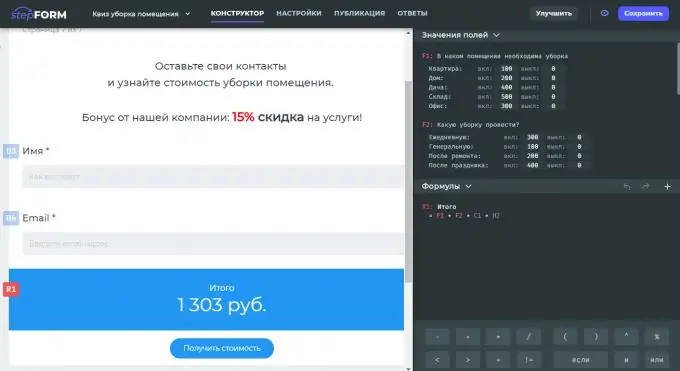
Stap 10
Bovenaan de ontwerper is er een menu waar je naar de quiz-instellingen kunt gaan, de quizcode voor publicatie kunt krijgen, de antwoorden van de quiz kunt bekijken in het interne CRM.
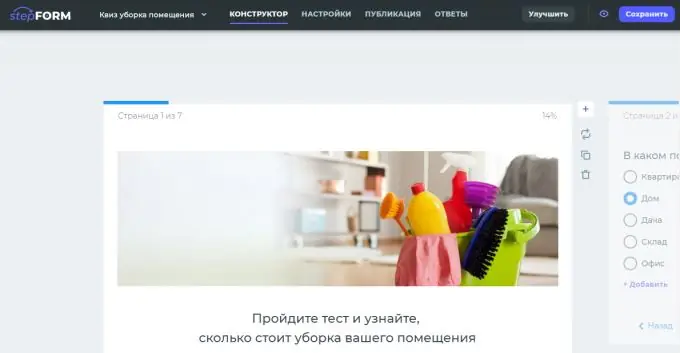
Stap 11
Om antwoorden op e-mail en automatisch antwoord op een klant te accepteren, gaat u naar instellingen, geeft u ontvangers op en bewerkt u de e-mailsjabloon.
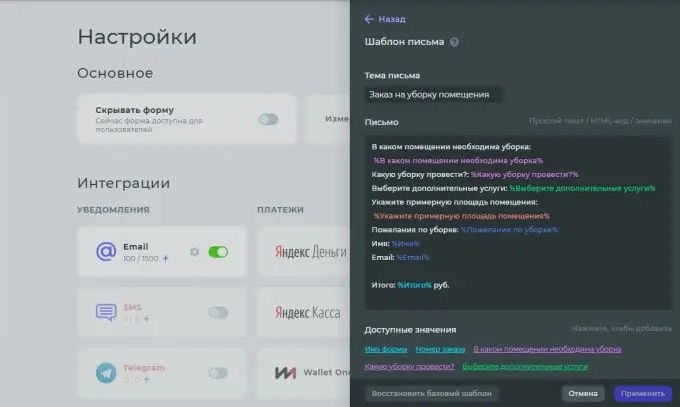
Stap 12
Sla na alle wijzigingen de quiz op en ga naar het publicatiegedeelte, waar u een handige manier kunt kiezen om de quiz te plaatsen: een insluitcode op de website, een link voor sociale netwerken, een pop-upvenster.






